So ändern Sie Ihr Passwort in Ubuntu
Passwörter sind wahrscheinlich einer der wichtigsten und kompliziertesten Aspekte jedes Betriebssystems, und das beliebte Linux-basierte Betriebssystem Ubuntu ist keine Ausnahme von dieser Regel.
Im Gegenteil, nach der landläufigen Meinung ist das Ändern von Benutzer- und Root-Passwörtern unter Ubuntu extrem einfach, und Sie müssen sich nicht allzu sehr anstrengen, um diese Aufgabe zu erfüllen.
Da Ubuntu dem Endbenutzer sowohl eine grafische Benutzeroberfläche als auch Befehlszeilenoptionen bietet, haben Sie die Wahl, eine der beiden Methoden zu verwenden, um die gewünschten Änderungen an Ihrem Passwort vorzunehmen.
Passwörter mit dem Ubuntu-Terminal ändern
Wenn Sie ein Benutzer sind, der die Befehlszeile für die Ausführung alltäglicher Aufgaben bequemer verwendet, führen Sie die folgenden Schritte aus, um Ihr Passwort in Ubuntu zu ändern.
So ändern Sie das Benutzerkennwort
Unter Ubuntu können Sie das Passwort eines Benutzers mit dem Befehl passwd ändern. Denken Sie daran, dass Sie mit diesem Befehl lediglich das Benutzerkennwort und nicht das Root-Kennwort ändern.
So ändern Sie das Passwort des derzeit aktiven Benutzers:
passwdAusgabe:
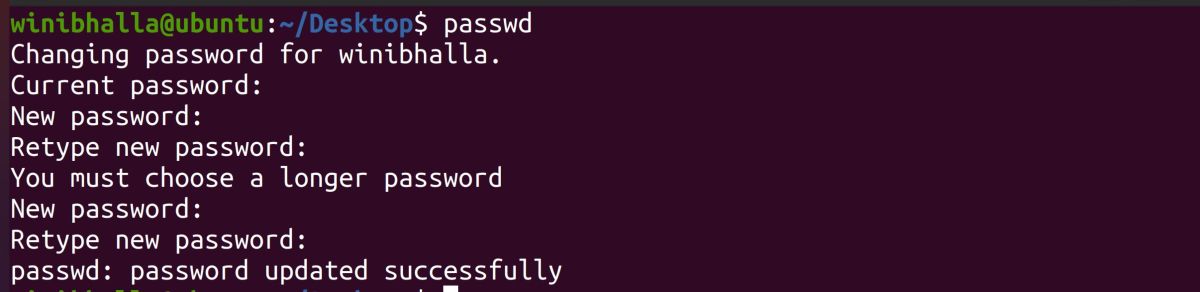
Hinweis : Das Verfahren zum Zurücksetzen des Kennworts eines Benutzers in Ubuntu ist anders, daher funktioniert dieser Vorgang nicht genau, wenn Sie ein vergessenes Kennwort ändern möchten.
Sobald Sie den oben genannten Befehl eingeben, fordert das System Sie auf, das aktuelle Passwort einzugeben, gefolgt von einem neuen Passwort. Anschließend müssen Sie das neue Passwort durch erneutes Eingeben bestätigen. Wenn die Passwortkriterien erfüllt sind, erhalten Sie eine Bestätigungsmeldung auf dem Bildschirm.
Um beim ersten Versuch das beste Passwort zu erhalten, sollten Sie eine Passwortkombination mit einer Mischung aus Groß- und Kleinbuchstaben einschließlich einiger Zahlen verwenden. Obwohl dies nicht zwingend erforderlich ist, ist es auf jeden Fall ratsam, ein starkes Passwort zu generieren .
Machen Sie sich außerdem keine Sorgen, wenn Sie während der Eingabe der Passwörter nichts im Passwortfeld sehen. Dies ist eine normale Funktion des passwd-Befehls, und seien Sie versichert, dass Ihr Passwort eingegeben wird.
Unter bestimmten Umständen möchten Sie möglicherweise das Kennwort für einen anderen Benutzer ändern. Geben Sie dazu den folgenden Befehl ein:
sudo passwd username…wobei sich der Benutzername auf das Konto bezieht, für das Sie das Passwort ändern möchten.
So ändern Sie das Root-Passwort
Wenn Sie der Admin/Superuser sind, möchten Sie vielleicht das Passwort des Root-Benutzers ändern. Um das Root-Passwort in Ubuntu zu ändern, müssen Sie Folgendes eingeben:
sudo passwd rootAusgabe:
.jpg)
Ändern von Passwörtern in Ubuntu mithilfe der GUI
Um das Passwort mit dem grafischen Ansatz zu ändern, gehen Sie zum Menü Anwendungen und geben Sie Einstellungen in das Suchfeld ein.
.jpg)
Sobald sich das Fenster öffnet, scrollen Sie nach unten und klicken Sie auf die Option Benutzer in der linken Seitenleiste. Dadurch wird eine Liste aller Benutzer angezeigt, die auf dem System vorhanden sind.
.jpg)
Um das Passwort für einen beliebigen Benutzer zu ändern, wählen Sie den entsprechenden Kontonamen aus. Sie können sogar Änderungen an Ihrem Administratorkonto vornehmen, indem Sie zuerst den Namen auswählen. Klicken Sie auf Entsperren und dann auf das Feld Kennwort .
Das System fordert Sie dann auf, das aktuelle Passwort einzugeben, gefolgt von einem neuen Passwort. Wenn Sie fertig sind, klicken Sie oben auf die Schaltfläche Ändern .
.jpg)
Das ist alles, was Sie tun müssen, um das Passwort in der Desktop-Umgebung von Ubuntu zu ändern.
Verwalten von Benutzerpasswörtern unter Ubuntu
Der Vorgang zum Ändern des Passworts unter Ubuntu ist recht einfach und selbst Anfänger können dies problemlos tun. Aber Vorsicht: Wenn Sie das Root-Passwort ändern möchten, tun Sie dies auf eigene Gefahr, da das Passwort während der Installationsphase nicht standardmäßig festgelegt wird.
Bei unerwünschten Änderungen des Admin-Passworts können Sie die admin-bezogenen Zugänge nicht nutzen, falls Sie dieses Passwort später vergessen.
